用PS制作网格线背景
1、打开PS软件,Ctrl+N新建30X30像素的图像文件,背景内容为透明。
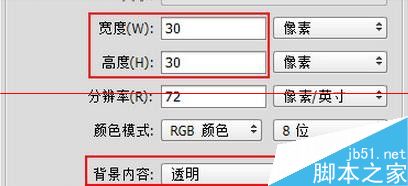
2、Ctrl+(+)将图像面板放大到看得到像素网格,便于操作。
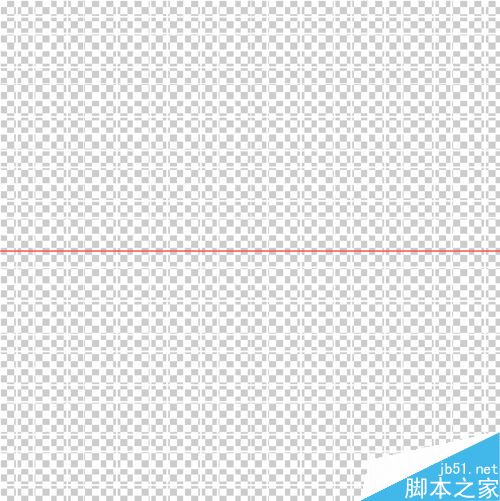
3、用选区工具在右侧和底部建立选区(选区快捷键M)。
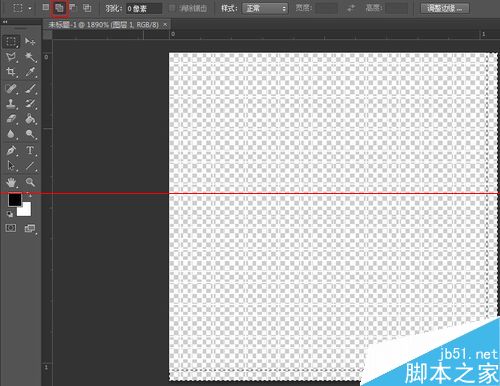
4、填充选区为黑色(前景填充快捷键为Alt+delete,后景填充快捷键为Ctrl+delete),Ctrl+D取消选区。
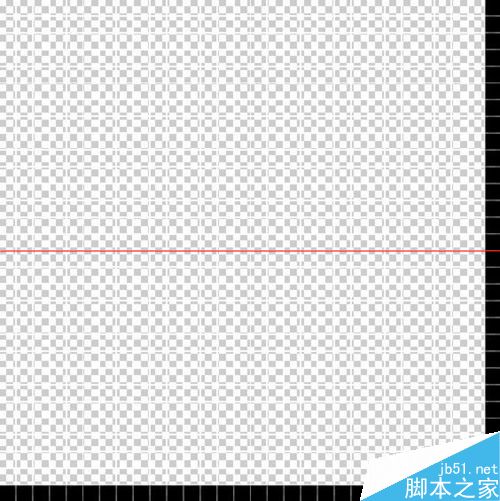
5、图形画好后,点击菜单栏的-编辑-定义图案,输入自己定义的图案名称,确定。
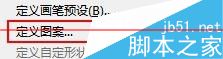
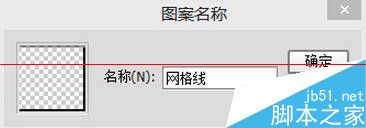
6、新建空白图层,点击菜单栏的编辑-填充-图案-自定图案,选择刚刚定义好的图案填充到空白图层,推荐图层透明度为25%左右,这个可以自定。

7、最终效果如下图。

8、如果大家觉得这对您有帮助,请我投票或收藏起来哦,谢谢啦~
